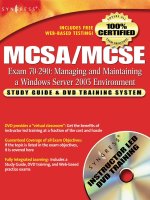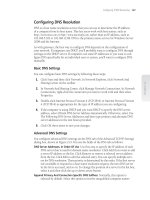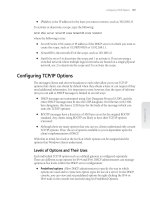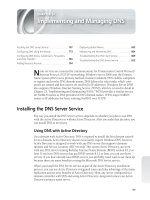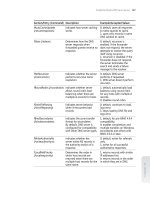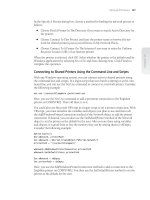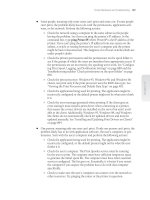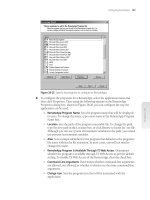Tài liệu windows server 2003
Bạn đang xem bản rút gọn của tài liệu. Xem và tải ngay bản đầy đủ của tài liệu tại đây (3.54 MB, 190 trang )
Download tài liệu này tại diễn đàn quản trị mạng và quản trị hệ thống |
310
Tóm
tắt
Lý
thuyết
3
tiết
-
Thực
hành
3
tiết
Bà
i
12
CHÍNH
SÁCH
NHÓM
Mục
tiêu
Các
mục
chính
Bài
tập
bắt
Bài
tập
làm
buộc
thêm
Kết
thúc
bài
học
này
cung
cấp
học
viên
kiến
thức
về
Group
Policy,
các
chính
sách
đối
với
máy
trạm,
chính
sách
đối
với
người
dùng…
I.
Giới
thiệu
về
chính
sách
nhóm.
II.
Triển
khai
một
chính
sách
nhóm
trên
miền.
III.
Các
ví
dụ
minh
họa.
Dựa
vào
bài
tập
môn
Quản
trị
Windows
Server
2003.
Dựa
vào
bài
tập
môn
Quản
trị
Windows
Server
2003.
Download tài liệu này tại diễn đàn quản trị mạng và quản trị hệ thống |
311
I. GIỚI THIỆU.
I.1
.
So
sánh
giữa
System
Policy
và
Group
Policy.
Vừa
rồi
ở
chương
trước,
chúng
ta
đã
tìm
hiểu
về
chính
sách
hệ
thống
(
System
Policy
),
tiếp
theo
chúng
ta
sẽ
tìm
hiểu
về
chính
sách
nhóm
(
Group
Policy
).
Vậy
hai
chính
sách
này
khác
nhau
như
thế
nào.
-
Chính
sách
nhóm
chỉ
xuất
hiện
trên
miền
Active
Directory
,
nó
không
tồn
tại
trên
miền
NT4
.
-
Chính
sách
nhóm
làm
được
nhiều
điều
hơn
chính
sách
hệ
thống.
Tất
nhiên
chính
sách
nhóm
chứa
tất
cả
các
chức
năng
của
chính
sách
hệ
thống
và
hơn
thế
nữa,
bạn
có
thể
dùng
chính
sách
nhóm
để
triển
khai
một
phần
mềm
cho
một
hoặc
nhiều
máy
một
cách
tự
động.
-
Chính
sách
nhóm
tự
động
hủy
bỏ
tác
dụng
khi
được
gỡ
bỏ,
không
giống
như
các
chính
sách
hệ
thống.
-
Chính
sách
nhóm
được
áp
dụng
thường
xuyên
hơn
chính
sách
hệ
thống.
Các
chính
sách
hệ
thống
chỉ
được
áp
dụng
khi
máy
tính
đăng
nhập
vào
mạng
thôi.
Các
chính
sách
nhóm
thì
được
áp
dụng
khi
bạn
bật
máy
lên,
khi
đăng
nhập
vào
một
cách
tự
động
vào
những
thời
điểm
ngẫu
nhiên
trong
suốt
ngày
làm
việc.
-
Bạn
có
nhiều
mức
độ
để
gán
chính
sách
nhóm
này
cho
người
từng
nhóm
người
hoặc
từng
nhóm
đối
tượng.
-
Chính
sách
nhóm
tuy
có
nhiều
ưu
điểm
nhưng
chỉ
áp
dụng
được
trên
máy
Win2K
,
WinXP
và
Windows
Server
2003
.
I.2
.
Chức
năng
của
Group
Policy.
-
Triển
khai
phần
mềm
ứng
dụng
:
bạn
có
thể
gom
tất
cả
các
tập
tin
cần
thiết
để
cài
đặt
một
phần
mềm
nào
đó
vào
trong
một
gói
(
package
),
đặt
nó
lên
Server
,
rồi
dùng
chính
sách
nhóm
hướng
một
hoặc
nhiều
máy
trạm
đến
gói
phần
mềm
đó.
Hệ
thống
sẽ
tự
động
cài
đặt
phần
mềm
này
đến
tất
cả
các
máy
trạm
mà
không
cần
sự
can
thiệp
nào
của
người
dùng.
-
Gán
các
quyền
hệ
thống
cho
người
dùng
:
chức
năng
này
tương
tự
với
chức
năng
của
chính
sách
hệ
thống.
Nó
có
thể
cấp
cho
một
hoặc
một
nhóm
người
nào
đó
có
quyền
tắt
máy
server
,
đổi
giờ
hệ
thống
hay
backup
dữ
liệu…
-
Giới
hạn
những
ứng
dụng
mà
người
dùng
được
phép
thi
hành
:
chúng
ta
có
thể
kiểm
soát
máy
trạm
của
một
người
dùng
nào
đó
và
cho
phép
người
dùng
này
chỉ
chạy
được
một
vài
ứng
dụng
nào
đó
thôi
như:
Outlook
Express
,
Word
hay
Internet
Explorer
.
-
Kiểm
soát
các
thiết
lập
hệ
thống
:
bạn
có
thể
dùng
chính
sách
nhóm
để
qui
định
hạn
ngạch
đĩa
cho
một
người
dùng
nào
đó.
Người
dùng
này
chỉ
được
phép
lưu
trữ
tối
đa
bao
nhiêu
MB
trên
đĩa
cứng
theo
qui
định.
-
Thiết
lập
các
kịch
bản
đăng
nhập,
đăng
xuất,
khởi
động
và
tắt
máy
:
trong
hệ
thống
NT4
thì
chỉ
hỗ
trợ
kịch
bản
đăng
nhập
(
logon
script
),
nhưng
Windows
2000
và
Windows
Server
2003
thì
hỗ
trợ
cả
bốn
sự
kiện
này
được
kích
hoạt
(
trigger
)
một
kịch
bản
(
script
).
Bạn
có
thể
dùng
các
GPO
để
kiểm
soát
những
kịch
bản
nào
đang
chạy.
-
Đơn
giản
hóa
và
hạn
chế
các
chương
trình
:
bạn
có
thể
dùng
GPO
để
gỡ
bỏ
nhiều
tính
năng
khỏi
Internet
Explorer
,
Windows
Explorer
và
những
chương
trình
khác.
Download tài liệu này tại diễn đàn quản trị mạng và quản trị hệ thống |
312
-
H
ạn
chế
tổng
quát
màn
hình
Desktop
của
người
dùng
:
bạn
có
thể
gỡ
bỏ
hầu
hết
các
đề
mục
trên
menu
Start
của
một
người
dùng
nào
đó,
ngăn
chặn
không
cho
người
dùng
cài
thêm
máy
in,
sửa
đổi
thông
số
cấu
hình
của
máy
trạm…
II. TRIỂN KHAI MỘT CHÍNH SÁCH NHÓM TRÊN MIỀN.
Chúng
ta
cấu
hình
và
triển
khai
Group
Policy
bằng
cách
xây
dựng
các
đối
tượng
chính
sách
(
GPO
).
Các
GPO
là
một
vật
chứa
(
container
)
có
thể
chứa
nhiều
chính
sách
áp
dụng
cho
nhiều
người,
nhiều
máy
tính
hay
toàn
bộ
hệ
thống
mạng.
Bạn
dùng
chương
trình
Group
Policy
Object
Editor
để
tạo
ra
các
đối
tượng
chính
sách.
Trong
của
sổ
chính
của
Group
Policy
Object
Editor
có
hai
mục
chính:
cấu
hình
máy
tính
(
computer
configuration
)
và
cấu
hình
người
dùng
(
user
configuration
).
Điều
kế
tiếp
bạn
cũng
chú
ý
khi
triển
khai
Group
Policy
là
các
cấu
hình
chính
sách
của
Group
Policy
được
tích
lũy
và
kề
thừa
từ
các
vật
chứa
(
container
)
bên
trên
của
Active
Directory
.
Ví
dụ
các
người
dùng
và
máy
tính
vừa
ở
trong
miền
vừa
ở
trong
OU
nên
sẽ
nhận
được
các
cấu
hình
từ
cả
hai
chính
sách
cấp
miền
lẫn
chính
sách
cấp
OU
.
Các
chính
sách
nhóm
sau
90
phút
sẽ
được
làm
tươi
và
áp
dụng
một
lần,
nhưng
các
chính
nhóm
trên
các
Domain
Controller
được
làm
tươi
5
phút
một
lần.
Các
GPO
hoạt
động
được
không
chỉ
nhờ
chỉnh
sửa
các
thông
tin
trong
Registry
mà
còn
nhờ
các
thư
viện
liên
kết
động
(
DLL
)
làm
phần
mở
rộng
đặt
tại
các
máy
trạm.
Chú
ý
nếu
bạn
dùng
chính
sách
nhóm
thì
chính
sách
nhóm
tại
chỗ
trên
máy
cục
bộ
sẽ
xử
lý
trước
các
chính
sách
dành
cho
site
,
miền
hoặc
OU
.
II.1.
Xem
chính
sách
cục
bộ
của
một
máy
tính
ở
xa.
Để
xem
một
chính
sách
cục
bộ
trên
các
máy
tính
khác
trong
miền,
bạn
phải
có
quyền
quản
trị
trên
máy
đó
hoặc
quản
trị
miền.
Lúc
đó
bạn
có
thể
dùng
lệnh
GPEDIT.MSC
/gpcomputer:machinename
,
ví
dụ
bạn
muốn
xem
chính
sách
trên
máy
PCO1
bạn
gõ
lệnh
GPEDIT.MSC
/gpcomputer:
PCO1
.
Chú
ý
là
bạn
không
thể
dùng
cách
này
để
thiết
lập
các
chính
sách
nhóm
ở
máy
tính
ở
xa,
do
tính
chất
bảo
mật
Microsoft
không
cho
phép
bạn
ở
xa
thiết
lập
các
chính
sách
nhóm.
Download tài liệu này tại diễn đàn quản trị mạng và quản trị hệ thống |
313
II.2.
Tạo
các
chính
sách
trên
miền.
Chúng
ta
dùng
snap-in
Group
Policy
trong
Active
Directory
User
and
Computer
hoặc
gọi
trược
tiếp
tiện
ích
Group
Policy
Object
Editor
từ
dòng
lệnh
trên
máy
Domain
Controller
để
tạo
ra
các
chính
sách
nhóm
cho
miền.
Nếu
bạn
mở
Group
Policy
từ
Active
Directory
User
and
Computer
thì
trong
khung
cửa
sổ
chính
của
chương
trình
bạn
nhấp
chuột
phải
vào
biểu
tượng
tên
miền
(trong
ví
dụ
này
là
netclass.edu.vn),
chọn
Properties
.
Trong
hộp
thoại
xuất
hiện
bạn
chọn
Tab
Group
Policy
.
Nếu
bạn
chưa
tạo
ra
một
chính
sách
nào
thì
bạn
chỉ
nhìn
thấy
một
chính
sách
tên
Default
Domain
Policy
.
Cuối
hộp
thoại
có
một
checkbox
tên
Block
Policy
inheritance
,
chức
năng
của
mục
này
là
ngăn
chặn
các
thiết
định
của
mọi
chính
sách
bất
kỳ
ở
cấp
cao
hơn
lan
truyền
xuống
đến
cấp
đang
xét.
Chú
ý
rằng
chính
sách
được
áp
dụng
đầu
tiên
ở
cấp
site
,
sau
đó
đến
cấp
miền
và
cuối
cùng
là
cấp
OU
.
Bạn
chọn
chính
sách
Default
Domain
Policy
và
nhấp
chuột
vào
nút
Option
để
cấu
hình
các
lựa
chọn
việc
áp
dụng
chính
sách.
Trong
hộp
thoại
Options
,
nếu
bạn
đánh
dấu
vào
mục
No
Override
thì
các
chính
sách
khác
được
áp
dụng
ở
dòng
dưới
sẽ
không
phủ
quyết
được
những
thiết
định
của
chính
sách
này,
cho
dù
chính
sách
đó
không
đánh
dấu
vào
mục
Block
Policy
inheritance
.
Tiếp
theo
nếu
bạn
đánh
dấu
vào
mục
Disabled
,
thì
chính
sách
này
sẽ
không
hoạt
động
ở
cấp
này,
Việc
disbale
chính
sách
ở
một
cấp
không
làm
disable
bản
thân
đối
tượng
chính
sách.
Download tài liệu này tại diễn đàn quản trị mạng và quản trị hệ thống |
314
Để
tạo
ra
một
chính
sách
mới
bạn
nhấp
chuột
vào
nút
New
,
sau
đó
nhập
tên
của
chính
sách
mới.
Để
khai
báo
thêm
thông
tin
cho
chính
sách
này
bạn
có
thể
nhấp
chuột
vào
nút
Properties
,
hộp
thoại
xuất
hiện
có
nhiều
Tab
,
bạn
có
thể
vào
Tab
Links
để
chỉ
ra
các
site
,
domain
hoặc
OU
nào
liên
kết
với
chinh
sách.
Trong
Tab
Security
cho
phép
bạn
cấp
quyền
cho
người
dùng
hoặc
nhóm
người
dùng
có
quyền
gì
trên
chính
sách
này.
Trong
hộp
thoại
chính
của
Group
Policy
thì
các
chính
sách
được
áp
dụng
từ
dưới
lên
trên,
cho
nên
chính
sách
nằm
trên
cùng
sẽ
được
áp
dụng
cuối
cùng.
Do
đó,
các
GPO
càng
nằm
trên
cao
trong
danh
sách
thì
càng
có
độ
ưu
tiên
cao
hơn,
nếu
chúng
có
những
thiết
định
mâu
thuẫn
nhau
thì
chính
sách
nào
nằm
trên
sẽ
thắng.
Vì
lý
do
đó
nên
Microsoft
thiết
kế
hai
nút
Up
và
Down
giúp
chúng
ta
có
thể
di
chuyển
các
chính
sách
này
lên
hay
xuống.
Download tài liệu này tại diễn đàn quản trị mạng và quản trị hệ thống |
315
Trong
các
nút
mà
chúng
ta
chưa
khảo
sát
thì
có
một
nút
quan
trọng
nhất
trong
hộp
thoại
này
đó
là
nút
Edit
.
Bạn
nhấp
chuột
vào
nút
Edit
để
thiết
lập
các
thiết
định
cho
chính
sách
này,
dựa
trên
các
khả
năng
của
Group
Policy
bạn
có
thể
thiết
lập
bất
cứ
thứ
gì
mà
bạn
muốn.
Chúng
ta
sẽ
khảo
sát
một
số
ví
dụ
minh
họa
ở
phía
sau.
III. MỘT SỐ MINH HỌA GPO TRÊN NGƯỜI DÙNG VÀ CẤU HÌNH
MÁY.
III.1
.
Khai
báo
một
logon
script
dùng
chính
sách
nhóm.
Trong
Windows
Server
2003
hỗ
trợ
cho
chúng
ta
bốn
sự
kiện
để
có
thể
kích
hoạt
các
kịch
bản
(
script
)
hoạt
động
là:
startup
,
shutdown,
logon,
logoff
.
Trong
công
cụ
Group
Policy
Object
Editor
,
bạn
có
thể
vào
Computer
Configuration
Windows
Setttings
Scripts
để
khai
báo
các
kịch
bản
sẽ
hoạt
động
khi
startup,
shutdown
.
Đồng
thời
để
khai
báo
các
kịch
bản
sẽ
hoạt
động
khi
logon,
logoff
thì
bạn
vào
User
Configuration
Windows
Setttings
Scripts
.
Trong
ví
dụ
này
chúng
ta
Download tài liệu này tại diễn đàn quản trị mạng và quản trị hệ thống |
316
tạo
một
logon
script
,
quá
trình
gồm
các
bước
sau:
Download tài liệu này tại diễn đàn quản trị mạng và quản trị hệ thống |
317
Mở
công
cụ
Group
Policy
Object
Editor
,
vào
mục
User
Configuration
Windows
Setttings
Scripts
.
Nhấp
đúp
chuột
vào
mục
Logon
bên
của
sổ
bên
phải,
hộp
thoại
xuất
hiện,
bạn
nhấp
chuột
tiếp
vào
nút
Add
để
khai
báo
tên
tập
tin
kịch
bản
cần
thi
hành
khi
đăng
nhập.
Chú
ý
tập
tin
kịch
bản
này
phải
được
chứa
trong
thư
mục
c:\windows\system32\
grouppolicy\user\script\logon
.
Thư
mục
này
có
thể
thay
đổi,
tốt
nhất
bạn
nên
nhấp
chuột
vào
nút
Show
Files
phía
dưới
hộp
thoại
để
xem
thư
mục
cụ
thể
chứa
các
tập
tin
kịch
bản
này.
Nội
dung
tập
tin
kịch
bản
có
thể
thay
đổi
tùy
theo
yêu
cầu
của
bạn,
bạn
có
thể
tham
khảo
tập
tin
kịch
bản
ở
chương
trước.
Tiếp
theo
để
kiểm
soát
quá
trình
thi
hành
của
tập
tin
kịch
bản,
bạn
cần
hiệu
chỉnh
chính
sách
Run
logon
scripts
visible
ở
trạng
thái
Enable
.
Trạng
thái
này
giúp
bạn
có
thể
phát
hiện
ra
các
lỗi
phát
sinh
khi
tập
tin
kịch
bản
thi
hành
từ
đó
chúng
ta
có
thể
sửa
chữa.
Để
thay
đổi
chính
sách
này
bạn
nhấp
chuột
vào
mục
User
Configuration
Administrative
Templates
System
Scripts,
sau
đó
nhấp
đúp
chuột
vào
mục
Run
logon
scripts
visible
để
thay
đổi
trạng
thái.
Download tài liệu này tại diễn đàn quản trị mạng và quản trị hệ thống |
318
III.2
.
Hạn
chế
chức
năng
của
Internet
Explorer.
Trong
ví
dụ
này
chúng
ta
muốn
các
người
dùng
dưới
máy
trạm
không
được
phép
thay
đổi
bất
kì
thông
số
nào
trong
Tab
Security
,
Connection
và
Advanced
trong
hộp
thoại
Internet
Options
của
công
cụ
Internet
Explorer
.
Để
làm
việc
này,
trong
công
cụ
Group
Policy
Object
Editor
,
bạn
vào
User
Configuration
Administrative
Templates
Windows
Components
Internet
Explorer
Internet
Control
Panel
,
chương
trình
sẽ
hiện
ra
các
mục
chức
năng
của
IE
có
thể
giới
hạn,
bạn
chọn
khóa
các
chức
năng
cần
thiết.
III.3
.
Chỉ
cho
phép
một
số
ứng
dụng
được
thi
hành.
Để
cấu
hình
Group
Policy
chỉ
cho
phép
các
người
dùng
dưới
máy
trạm
chỉ
sử
dụng
được
một
vài
ứng
dụng
nào
đó,
trong
công
cụ
Group
Policy
Object
Editor
,
bạn
vào
User
Configuration
Administrative
Templates
.
Sau
đó
nhấp
đúp
chuột
vào
mục
Run
only
allowed
windows
applications
để
chỉ
định
các
phần
mềm
được
phép
thi
hành.
Download tài liệu này tại diễn đàn quản trị mạng và quản trị hệ thống |
319
Download tài liệu này tại diễn đàn quản trị mạng và quản trị hệ thống |
320
Tóm
tắt
Lý
thuyết
3
tiết
-
Thực
hành
5
tiết
Bà
i
13
QUẢN
LÝ
ĐĨA
Mục
tiêu
Các
mục
chính
Bài
tập
bắt
Bài
tập
làm
buộc
thêm
Kết
thúc
bài
học
này
cung
cấp
học
viên
kiến
thức
về
các
loại
định
dạng
đĩa,
công
nghệ
lưu
trữ
mới
Dynamic
Storage,
kỹ
thuật
nén
và
mã
hóa
dữ
liệu…
I.
Các
cấu
hình
hệ
thống
tập
tin.
II.
Cấu
hình
đĩa
lưu
trữ.
III.
Sử
dụng
chương
trình
Disk
Manager.
IV.
Quản
lý
việc
nén
dữ
liệu
V.
Thiết
lập
hạn
ngạch
đĩa
VI.
Mã
hóa
dữ
liệu
bằng
EFS
Dựa
vào
bài
tập
môn
Quản
trị
Windows
Server
2003.
Dựa
vào
bài
tập
môn
Quản
trị
Windows
Server
2003.
Download tài liệu này tại diễn đàn quản trị mạng và quản trị hệ thống |
321
I. CẤU HÌNH HỆ THỐNG TẬP TIN.
Hệ
thống
tập
tin
quản
lý
việc
lưu
trữ
và
định
vị
các
tập
tin
trên
đĩa
cứng.
Windows
Server
2003
hỗ
trợ
ba
hệ
thống
tập
tin
khác
nhau:
FAT16
,
FAT32
và
NTFS5
.
Bạn
nên
chọn
FAT16
hoặc
FAT32
khi
máy
tính
sử
dụng
nhiều
hệ
điều
hành
khác
nhau.
Nếu
bạn
định
sử
dụng
các
tính
năng
như
bảo
mật
cục
bộ,
nén
và
mã
hoá
các
tập
tin
thì
bạn
nên
dùng
NTFS5
.
Bảng
sau
trình
bày
khả
năng
của
từng
hệ
thống
tập
tin
trên
Windows
Server
2003
:
Khả
năng
FAT16
FAT32
NTFS
Hệ
điều
hành
hỗ
trợ
Hầu
hết
các
hệ
điều
hành
Windows
95
OSR2,
Windows
98,
Windows
2000,
2003
Windows
2000,
2003
Hỗ
trợ
tên
tập
tin
dài
256
ký
tự
trên Windows,
8.3
trên Dos
256
ký
tự
256
ký
tự
Sử
dụng
hiệu
quả
đĩa
Không
Có
Có
Hỗ
trợ
nén
đĩa
Không
Không
Có
Hỗ
trợ
hạn
ngạch
Không
Không
Có
Hỗ
trợ
mã
hoá
Không
Không
Có
Hỗ
trợ
bảo
mật
cục
bộ
Không
Không
Có
Hỗ
trợ
bảo
mật
trên
mạng
Có
Có
Có
Kích
thước
Volume
tối
đa
được
hỗ
trợ
4GB
32GB
1024GB
Trên
Windows
Server
2003/Windows
2000/NT
,
bạn
có
thể
sử
dụng
lệnh
CONVERT
để
chuyển
đổi
hệ
thống
tập
tin
từ
FAT16,
FAT32
thành
NTFS
.
Cú
pháp
của
lệnh
như
sau:
CONVERT
[ổ
đĩa:]
/fs:ntfs
II. CẤU HÌNH ĐĨA LƯU TRỮ.
Windows
Server
2003
hỗ
trợ
hai
loại
đĩa
lưu
trữ:
basic
và
dynamic
.
II.1.
Basic
storage.
Bao
gồm
các
partition
primary
và
extended
.
Partition
tạo
ra
đầu
tiên
trên
đĩa
được
gọi
là
partition
primary
và
toàn
bộ
không
gian
cấp
cho
partition
được
sử
dụng
trọn
vẹn.
Mỗi
ổ
đĩa
vật
lý
có
tối
đa
bốn
partition
.
Bạn
có
thể
tạo
ba
partition
primary
và
một
partition
extended
.
Với
partition
extended
,
Download tài liệu này tại diễn đàn quản trị mạng và quản trị hệ thống |
322
bạn
có
thể
tạo
ra
nhiều
partition
logical
.
Download tài liệu này tại diễn đàn quản trị mạng và quản trị hệ thống |
323
II.2.
Dynamic
storage
Đây
là
một
tính
năng
mới
của
Windows
Server
2003
.
Đĩa
lưu
trữ
dynamic
chia
thành
các
volume
dynamic
.
Volume
dynamic
không
chứa
partition
hoặc
ổ
đĩa
logic
,
và
chỉ
có
thể
truy
cập
bằng
Windows
Server
2003
và
Windows
2000
.
Windows
Server
2003/
Windows
2000
hỗ
trợ
năm
loại
volume
dynamic
:
simple
,
spanned
,
striped
,
mirrored
và
RAID-5
.
Ưu
điểm
của
công
nghệ
Dynamic
storage
so
với
công
nghệ
Basic
storage
:
-
Cho
phép
ghép
nhiều
ổ
đĩa
vật
lý
để
tạo
thành
các
ổ
đĩa
logic
(
Volume
).
-
Cho
phép
ghép
nhiều
vùng
trống
không
liên
tục
trên
nhiều
đĩa
cứng
vật
lý
để
tạo
ổ
đĩa
logic.
-
Có
thể
tạo
ra
các
ổ
đĩa
logic
có
khả
năng
dung
lỗi
cao
và
tăng
tốc
độ
truy
xuất…
II
.2.1
Volume
simple.
Chứa
không
gian
lấy
từ
một
đĩa
dynamic
duy
nhất.
Không
gian
đĩa
này
có
thể
liên
tục
hoặc
không
liên
tục.
Hình
sau
minh
hoạ
một
đĩa
vật
lý
được
chia
thành
hai
volume
đơn
giản.
II
.2.2
Volume
spanned.
Bao
gồm
một
hoặc
nhiều
đĩa
dynamic
(tối
đa
là
32
đĩa).
Sử
dụng
khi
bạn
muốn
tăng
kích
cỡ
của
volume
.
Dữ
liệu
ghi
lên
volume
theo
thứ
tự,
hết
đĩa
này
đến
đĩa
khác.
Thông
thường
người
quản
trị
sử
dụng
volume
spanned
khi
ổ
đĩa
đang
sử
dụng
trong
volume
sắp
bị
đầy
và
muốn
tăng
kích
thước
của
volume
bằng
cách
bổ
sung
thêm
một
đĩa
khác.
Do
dữ
liệu
được
ghi
tuần
tự
nên
volume
loại
này
không
tăng
hiệu
năng
sử
dụng.
Nhược
điểm
chính
của
volume
spanned
là
nếu
một
đĩa
bị
hỏng
thì
toàn
bộ
dữ
liệu
trên
volume
không
thể
truy
xuất
được.
II
.2.3
Volume
striped.
Download tài liệu này tại diễn đàn quản trị mạng và quản trị hệ thống |
324
Lưu
trữ
dữ
liệu
lên
các
dãy
(
strip
)
bằng
nhau
trên
một
hoặc
nhiều
đĩa
vật
lý
(tối
đa
là
32).
Do
dữ
liệu
được
ghi
tuần
tự
lên
từng
dãy,
nên
bạn
có
thể
thi
hành
nhiều
tác
vụ
I/O
đồng
thời,
làm
tăng
tốc
độ
truy
xuất
dữ
liệu.
Thông
thường,
người
quản
trị
mạng
sử
dụng
volume
striped
để
kết
hợp
dung
lượng
của
nhiều
ổ
đĩa
vật
lý
thành
một
đĩa
logic
đồng
thời
tăng
tốc
độ
truy
xuất.
Nhược
điểm
chính
của
volume
striped
là
nếu
một
ổ
đĩa
bị
hỏng
thì
dữ
liệu
trên
toàn
bộ
volume
mất
giá
trị.
II
.2.4
Volume
mirrored.
Là
hai
bản
sao
của
một
volume
đơn
giản.
Bạn
dùng
một
ổ
đĩa
chính
và
một
ổ
đĩa
phụ.
Dữ
liệu
khi
ghi
lên
đĩa
chính
đồng
thời
cũng
sẽ
được
ghi
lên
đĩa
phụ.
Volume
dạng
này
cung
cấp
khả
năng
dung
lỗi
tốt.
Nếu
một
đĩa
bị
hỏng
thì
ổ
đĩa
kia
vẫn
làm
việc
và
không
làm
gián
đoạn
quá
trình
truy
xuất
dữ
liệu.
Nhược
điểm
của
phương
pháp
này
là
bộ
điều
khiển
đĩa
phải
ghi
lần
lượt
lên
hai
đĩa,
làm
giảm
hiệu
năng.
Để
tăng
tốc
độ
ghi
đồng
thời
cũng
tăng
khả
năng
dung
lỗi,
bạn
có
thể
sử
dụng
một
biến
thể
của
volume
mirrored
là
duplexing
.
Theo
cách
này
bạn
phải
sử
dụng
một
bộ
điều
khiển
đĩa
khác
cho
ổ
đĩa
thứ
hai.
Nhược
điểm
chính
của
phương
pháp
này
là
chi
phí
cao.
Để
có
một
volume
4GB
bạn
phải
tốn
đến
8GB
cho
hai
ổ
đĩa.
Download tài liệu này tại diễn đàn quản trị mạng và quản trị hệ thống |
325
II
.2.5
Volume
RAID-5.
Tương
tự
như
volume
striped
nhưng
RAID-5
lại
dùng
thêm
một
dãy
(
strip
)
ghi
thông
tin
kiểm
lỗi
parity
.
Nếu
một
đĩa
của
volume
bị
hỏng
thì
thông
tin
parity
ghi
trên
đĩa
khác
sẽ
giúp
phục
hồi
lại
dữ
liệu
trên
đĩa
hỏng.
Volume
RAID-5
sử
dụng
ít
nhất
ba
ổ
đĩa
(tối
đa
là
32).
Ưu
điểm
chính
của
kỹ
thuật
này
là
khả
năng
dung
lỗi
cao
và
tốc
độ
truy
xuất
cao
bởi
sử
dụng
nhiều
kênh
I/O.
III. SỬ DỤNG CHƯƠNG TRÌNH DISK MANAGER.
Disk
Manager
là
một
tiện
ích
giao
diện
đồ
hoạ
phục
vụ
việc
quản
lý
đĩa
và
volume
trên
môi
trường
Windows
2000
và
Windows
Server
2003
.
Để
có
thể
sử
dụng
được
hết
các
chức
năng
của
chương
trình,
bạn
phải
đăng
nhập
vào
máy
bằng
tài
khoản
Administrator
.
Vào
menu
Start
Programs
Administrative
Tools
Computer
Management
.
Sau
đó
mở
rộng
mục
Storage
và
chọn
Disk
Management
.
Cửa
sổ
Disk
Management
xuất
hiện
như
sau:
Phần
sau
sẽ
hướng
dẫn
bạn
thực
hiện
các
thao
tác
căn
bản
bằng
Disk
Manager
.
Download tài liệu này tại diễn đàn quản trị mạng và quản trị hệ thống |
326
III.1
.
Xem
thuộc
tính
của
đĩa.
Nhấp
phải
chuột
lên
ổ
đĩa
vật
lý
muốn
biết
thông
tin
và
chọn
Properties
.
Hộp
thoại
Disk
Properties
xuất
hiện
như
sau:
Hộp
thoại
cung
cấp
các
thông
tin:
-
Số
thứ
tự
của
ổ
đĩa
vật
lý
-
Loại
đĩa
(
basic
,
dynamic
,
CD-ROM
,
DVD,
đĩa
chuyển
dời
được,
hoặc
unknown
)
-
Trạng
thái
của
đĩa
(
online
hoặc
offline
)
-
Dung
lượng
đĩa
-
Lượng
không
gian
chưa
cấp
phát
-
Loại
thiết
bị
phần
cứng
-
Nhà
sản
xuất
thiết
bị
-
Tên
của
adapter
-
Danh
sách
các
volume
đã
tạo
trên
đĩa
III.2
.
Xem
thuộc
tính
của
volume
hoặc
đĩa
cục
bộ.
Trên
một
ổ
đĩa
dynamic
,
bạn
sử
dụng
các
volume
.
Ngược
lại
trên
một
ổ
đĩa
basic
,
bạn
sử
dụng
các
đĩa
cục
bộ
(
local
disk
).
Volume
và
đĩa
cục
bộ
đều
có
chức
năng
như
nhau,
do
vậy
các
phần
sau
dựa
vào
đĩa
cục
bộ
để
minh
hoạ.
Để
xem
thuộc
tính
của
một
đĩa
cục
bộ,
bạn
nhấp
phải
chuột
lên
đĩa
cục
bộ
đó
và
chọn
Properties
và
hộp
thoại
Local
Disk
Properties
xuất
hiện.
Download tài liệu này tại diễn đàn quản trị mạng và quản trị hệ thống |
327
II
I.2.1
Tab
General.
Cung
cấp
các
thông
tin
như
nhãn
đĩa,
loại,
hệ
thống
tập
tin,
dung
lượng
đã
sử
dụng,
còn
trống
và
tổng
dung
lượng.
Nút
Disk
Cleanup
dùng
để
mở
chương
trình
Disk
Cleanup
dùng
để
xoá
các
tập
tin
không
cần
thiết,
giải
phóng
không
gian
đĩa.
II
I.2.2
Tab
Tools.
Bấm
nút
Check
Now
để
kích
hoạt
chương
trình
Check
Disk
dùng
để
kiểm
tra
lỗi
như
khi
không
thể
truy
xuất
đĩa
hoặc
khởi
động
lại
máy
không
đúng
cách.
Nút
Backup
Now
sẽ
mở
chương
trình
Backup
Wizard
,
hướng
dẫn
bạn
các
bước
thực
hiện
việc
sao
lưu
các
tập
tin
và
thư
mục
trên
đĩa.
Nút
Defragment
Now
mở
chương
trình
Disk
Defragment
,
dùng
để
dồn
các
tập
tin
trên
đĩa
thành
một
khối
liên
tục,
giúp
ích
cho
việc
truy
xuất
đĩa.
Download tài liệu này tại diễn đàn quản trị mạng và quản trị hệ thống |
328
II
I.2.3
Tab
Hardware.
Download tài liệu này tại diễn đàn quản trị mạng và quản trị hệ thống |
329
Liệt
kê
các
ổ
đĩa
vật
lý
Windows
Server
2003
nhận
diện
được.
Bên
dưới
danh
sách
liệt
kê
các
thuộc
tính
của
ổ
đĩa
được
chọn.
II
I.2.4
Tab
Sharing.
Cho
phép
chia
sẻ
hoặc
không
chia
sẻ
ổ
đĩa
cục
bộ
này.
Theo
mặc
định,
tất
cả
các
ổ
đĩa
cục
bộ
đều
được
chia
sẻ
dưới
dạng
ẩn
(có
dấu
$
sau
tên
chia
sẻ).
II
I.2.5
Tab
Security.
Chỉ
xuất
hiện
khi
đĩa
cục
bộ
này
sử
dụng
hệ
thống
tập
tin
NTFS
.
Dùng
để
thiết
lập
quyền
truy
cập
lên
đĩa.
Theo
mặc
định,
nhóm
Everyone
được
toàn
quyền
trên
thư
mục
gốc
của
đĩa.
Download tài liệu này tại diễn đàn quản trị mạng và quản trị hệ thống |
330
II
I.2.6
Tab
Quota.
Chỉ
xuất
hiện
khi
sử
dụng
NTFS
.
Dùng
để
quy
định
lượng
không
gian
đĩa
cấp
phát
cho
người
dùng.
II
I.2.7
Shadow
Copies.
Shadow
Copies
là
dịch
vụ
cho
phép
người
dùng
truy
cập
hoặc
khôi
phục
những
phiên
bản
trước
đây
của
những
tập
tin
đã
lưu,
bằng
cách
dùng
một
tính
năng
ở
máy
trạm
gọi
là
Previous
Versions
.
III.3
.
Bổ
sung
thêm
một
ổ
đĩa
mới.
Download tài liệu này tại diễn đàn quản trị mạng và quản trị hệ thống |
331
II
I.3.1
Máy
tính
không
hỗ
trợ
tính
năng
“hot
swap”.
Download tài liệu này tại diễn đàn quản trị mạng và quản trị hệ thống |
332
Bạn
phải
tắt
máy
tính
rồi
mới
lắp
ổ
đĩa
mới
vào.
Sau
đó
khởi
động
máy
tính
lại.
Chương
trình
Disk
Management
sẽ
tự
động
phát
hiện
và
yêu
cầu
bạn
ghi
một
chữ
ký
đặc
biệt
lên
ổ
đĩa,
giúp
cho
Windows
Server
2003
nhận
diện
được
ổ
đĩa
này.
Theo
mặc
định,
ổ
đĩa
mới
được
cấu
hình
là
một
đĩa
dynamic
.
II
I.3.2
Máy
tính
hỗ
trợ
“hot
swap”.
Bạn
chỉ
cần
lắp
thêm
ổ
đĩa
mới
vào
theo
hướng
dẫn
của
nhà
sản
xuất
mà
không
cần
tắt
máy.
Rồi
sau
đó
dùng
chức
năng
Action
Rescan
Disk
của
Disk
Manager
để
phát
hiện
ổ
đĩa
mới
này.
III.4
.
Tạo
partition/volume
mới.
Nếu
bạn
còn
không
gian
chưa
cấp
phát
trên
một
đĩa
basic
thì
bạn
có
thể
tạo
thêm
partition
mới,
còn
trên
đĩa
dynamic
thì
bạn
có
thể
tạo
thêm
volume
mới.
Phần
sau
hướng
dẫn
bạn
sử
dụng
Create
Partition
Wizard
để
tạo
một
partition
mới:
Nhấp
phải
chuột
lên
vùng
trống
chưa
cấp
phát
của
đĩa
basic
và
chọn
Create
Logical
Drive
.
Xuất
hiện
hộp
thoại
Create
Partition
Wizard
.
Nhấn
nút
Next
trong
hộp
thoại
này.
Download tài liệu này tại diễn đàn quản trị mạng và quản trị hệ thống |
333
Trong
hộp
thoại
Select
Partition
Type
,
chọn
loại
partition
mà
bạn
định
tạo.
Chỉ
có
những
loại
còn
khả
năng
tạo
mới
được
phép
chọn
(tuỳ
thuộc
vào
ổ
đĩa
vật
lý
của
bạn).
Sau
khi
chọn
loại
partition
xong
nhấn
Next
để
tiếp
tục.
Tiếp
theo,
hộp
thoại
Specify
Partition
Size
yêu
cầu
bạn
cho
biết
dung
lượng
định
cấp
phát.
Sau
khi
chỉ
định
xong,
nhấn
Next
.
Download tài liệu này tại diễn đàn quản trị mạng và quản trị hệ thống |
334
Trong
hộp
thoại
Assign
Drive
Letter
or
Path
,
bạn
có
thể
đặt
cho
partition
này
một
ký
tự
ổ
đĩa,
hoặc
gắn
(
mount
)
vào
một
thư
mục
rỗng,
hoặc
không
làm
đặt
gì
hết.
Khi
bạn
chọn
kiểu
gắn
vào
một
thư
mục
rỗng
thì
bạn
có
thể
tạo
ra
vô
số
partition
mới.
Sau
khi
đã
quyết
định
xong,
nhấn
Next
để
tiếp
tục.
Hộp
thoại
Format
Partition
yêu
cầu
bạn
quyết
định
có
định
dạng
partition
này
không.
Nếu
có
thì
dùng
hệ
thống
tập
tin
là
gì?
đơn
vị
cấp
phát
là
bao
nhiêu?
nhãn
của
partition
(
volume
label
)
là
gì?
có
định
dạng
nhanh
không?
Có
nén
tập
tin
và
thư
mục
không?
Sau
khi
đã
chọn
xong,
nhấn
Next
để
tiếp
tục.